თუ Catalina-ზე განახლების შემდეგ თქვენი Mac ჩაიშლება ძილის რეჟიმში გადასვლისას, შესაძლოა თქვენს განახლებასთან დაკავშირებული პრობლემა შეგექმნათ powernap-თან დაკავშირებით. როდესაც Apple-მა პირველად გამოუშვა Catalina 10.10 და 10.14, მომხმარებლებს იგივე პრობლემა შეექმნათ. Apple-მა გადაჭრა ეს შეცდომები, რადგან OS-ის უფრო მეტი ვერსია გამოვიდა, მაგრამ ახლა, როგორც ჩანს, უახლესმა გამოცემამ რაღაც შეუმჩნეველი გამოტოვა. პრობლემები დაბრუნდა.
მაშინაც კი, როცა გაღვიძებისას ლეპტოპი არ იშლება, გრაფიკა უხარისხოდ გამოჩნდება და ნელა იტვირთება, რაც ასევე გრაფიკულ ბარათთან დაკავშირებული პრობლემაა. ეს წარმოუდგენლად გავრცელებული პრობლემაა უახლესი macOS Catalina-ს მომხმარებლებისთვის, ასე რომ, ჩვენ დარწმუნებული ვართ, რომ Apple გამოასწორებს მას. მაგრამ მანამდე, სანამ ველოდებით, არსებობს რამდენიმე გზა, რომლითაც შეგიძლიათ მართოთ ეს საკითხი გოლგოთის მოსვლამდე.
პირველი ორი არის სწრაფი გამოსწორება, რომელიც ამჟამად ხელმისაწვდომია. თუ ეს არ მუშაობს, მაშინ შეიძლება მოგიწიოთ უფრო მკვეთრი ზომების მიღება.
შინაარსი
- 1. ჩართეთ თქვენი ეკრანმზოგი ძილის თავიდან ასაცილებლად
-
2. გამორთეთ Power Nap
- NVRAM\PRAM-ის გადატვირთვა
- 3. სისტემის შეკეთება
- აღდგენა Time Machine Backup-დან
-
დასკვნა
- დაკავშირებული პოსტები:
1. ჩართეთ თქვენი ეკრანმზოგი ძილის თავიდან ასაცილებლად
იმის ნაცვლად, რომ თქვენს Mac-ს დაძინება უმოქმედობის დროს, ჩართეთ მისი ეკრანმზოგი. მიუხედავად იმისა, რომ ამან შეიძლება გამოასწოროს თქვენი ძილის ავარია, ის თქვენს ბატარეას (თუ ლეპტოპს იყენებთ) ბევრად უფრო სწრაფად ამოიწურება. შეინახეთ ის ჩართული, თუ შეიძლება. ღირს თუ არა თქვენი სისტემის რამდენჯერმე გადატვირთვა დღის განმავლობაში, თქვენზეა დამოკიდებული. თუ უკვე არ გაქვთ შერჩეული ეკრანმზოგი, განაგრძეთ და დააყენეთ იგი.
- გადადით System Finder > System Preferences > Desktop & Screen Saver ოფციაზე.
- აირჩიეთ Screen Saver და აირჩიეთ რომელი სურათი, ვიდეო ან სლაიდშოუ გსურთ დააყენოთ თქვენს ეკრანმზოგად.
- დააწკაპუნეთ შენახვა.
- ახლა, რომ გამორთოთ ენერგიის დამზოგავი და ჩართოთ ეკრანი, გადადით სისტემის პრეფერენციებზე და აირჩიეთ ენერგიის დამზოგავი.
- ეტიკეტზე „გამორთეთ ეკრანი“, გადართეთ გადამრთველი „არასდროს“.
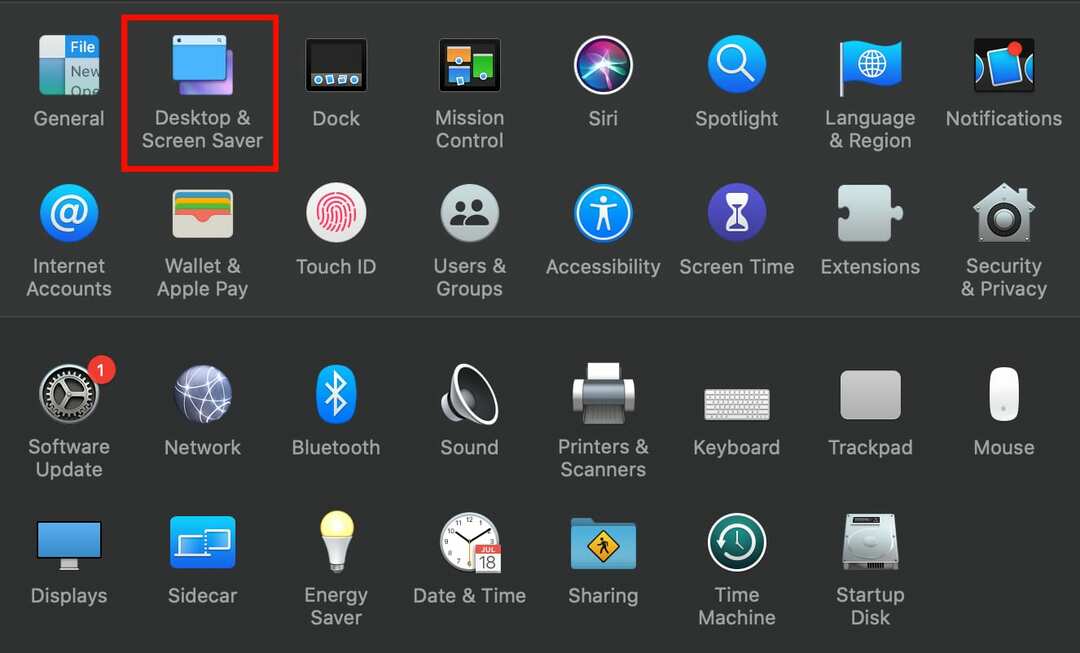
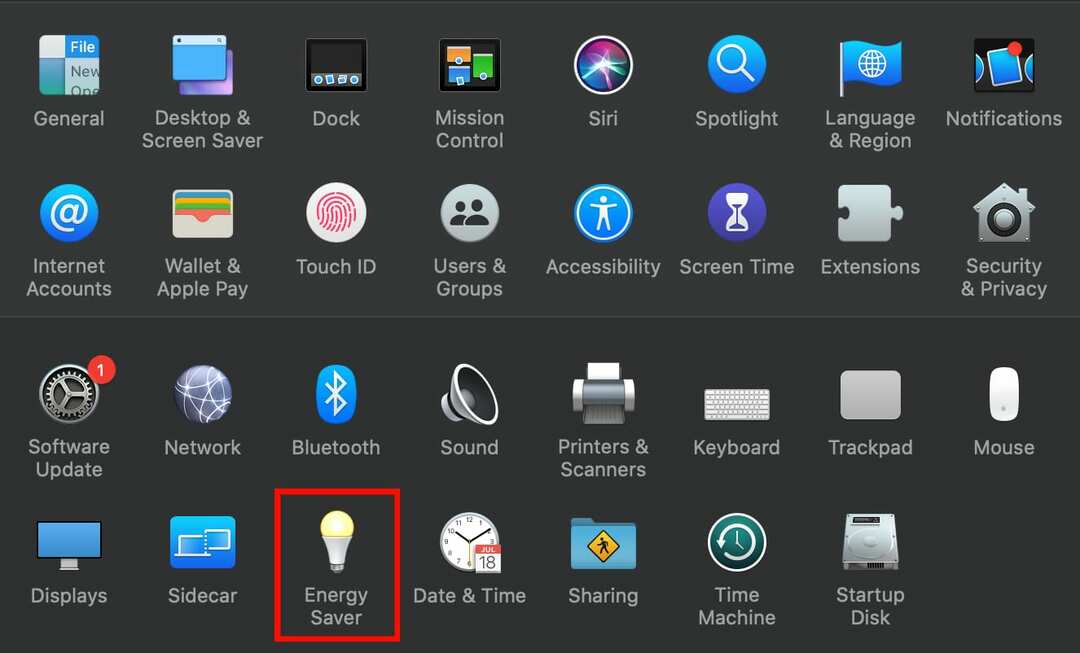
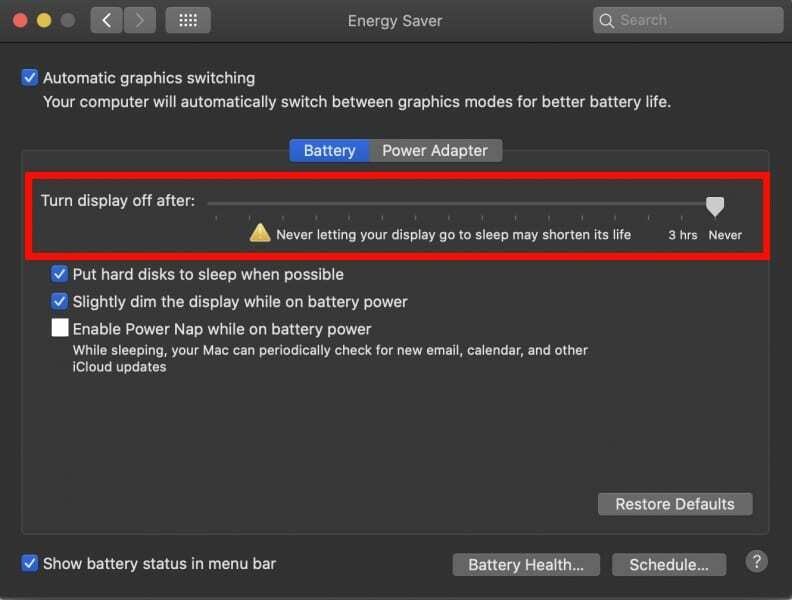
ეს ხელს უშლის სისტემის დაძინებას. როდესაც თქვენი ეკრანი უმოქმედოა, ძილის ნაცვლად, ის ჩართავს თქვენს ეკრანმზოგს. როგორც კი კლავიატურას შეეხებით, თქვენი ეკრანის კონტენტი დაბრუნდება.
2. გამორთეთ Power Nap
ეს ნაბიჯი ოდნავ წააგავს პირველს, მაგრამ ის გამორთავს დენის ძილს, როდესაც ეკრანი უმოქმედო ხდება. დენის ძილის დროს სისტემა იყენებს დროის მანქანას ახალი ელფოსტის, კალენდრების და სხვა iCloud განახლებების შესამოწმებლად. კვების რეჟიმის გამორთვა:
- გადადით Apple Finder-ზე, ან Apple-ის ხატულაზე და დააწკაპუნეთ სისტემის პრეფერენციებზე.
- სისტემის პარამეტრებში აირჩიეთ ენერგიის დაზოგვა.
- ენერგიის დაზოგვის ფანჯარაში დააწკაპუნეთ ღილაკზე ბატარეა დენის ადაპტერის ღილაკამდე.
- გადადით და მოხსენით ველი წარწერით „ჩართეთ კვების რეჟიმი ბატარეის ჩართვაში“. ეს შეაჩერებს თქვენს სისტემას დაძინებას ბატარეის ჩართვისას. იგივე შეგიძლიათ გააკეთოთ დენის ადაპტერისთვისაც.
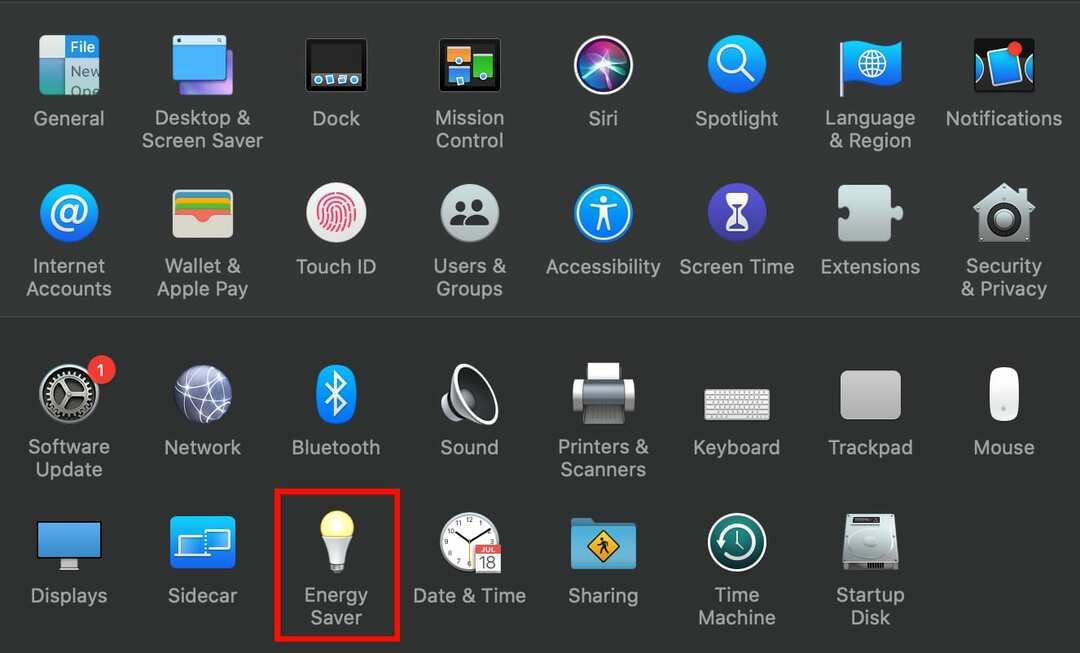
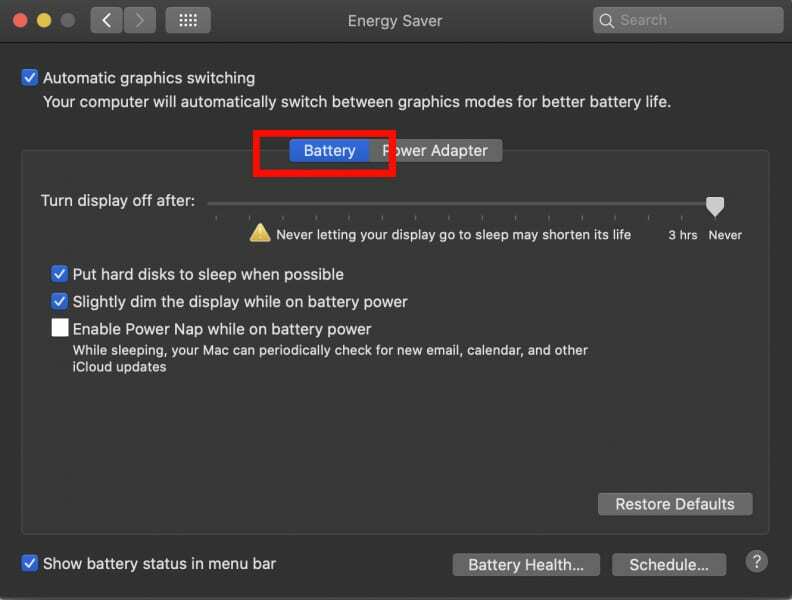
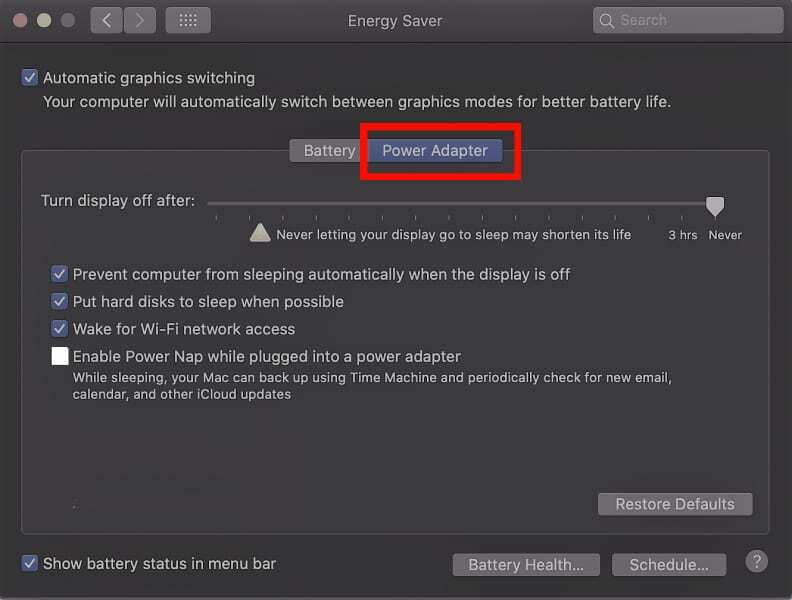
NVRAM\PRAM-ის გადატვირთვა
კიდევ ერთი მცირე რამ, რაც შეგიძლიათ გააკეთოთ, არის თქვენი NVRAM ან PRAM-ის გადატვირთვა. ყველაფერი რაც აკეთებს არის თქვენი არასტაბილური დროებითი მეხსიერების გასუფთავება. თქვენ გსურთ გათიშოთ ნებისმიერი გარე მოწყობილობა და გადახვიდეთ გაშვების ეკრანზე. შეგიძლიათ SMC-ის გადატვირთვა თქვენი Mac-დან ბატარეის ამოღებით ან დააჭირეთ Shift + Option + Control + R ათი წამის განმავლობაში.
3. სისტემის შეკეთება
თუ არცერთი მათგანი არ მუშაობს, მაშინ ჩაატარეთ სისტემის შეკეთება. მიეცით Apple-ის პირველადი დახმარების ნაკრების გაწმენდა და პრობლემის აღმოფხვრა. არსებობს შანსი, რომ მან დაიჭიროს ის, რაც იწვევს შეცდომას და გამოასწოროს ის თქვენთვის. Apple-ის პირველადი დახმარების ნაკრები არის სარემონტო ინსტრუმენტი, რომელიც მოყვება macOS-ს; მას შეუძლია მყარ დისკზე გავრცელებული შეცდომების იდენტიფიცირება და გადაჭრა.
- ჩართეთ სისტემა და დაუყონებლივ დააჭირეთ Command + R-ს, სანამ ეკრანი არ დაიწყება.
- როდესაც ეკრანი დაასრულებს გაშვებას, თქვენ უნდა ნახოთ ფანჯარა, სახელწოდებით macOS Utilities, ისეთი ოფციებით, როგორიცაა macOS ხელახლა ინსტალაცია, ონლაინ დახმარების მიღება და Disk Utility.
- აირჩიეთ Disk Utility და დააჭირეთ გაგრძელება.
- უნდა გამოჩნდეს ახალი ფანჯარა დისკის ზომებით. აირჩიეთ დისკი, რომლის შეკეთებაც გსურთ (თქვენი მთავარი დისკი) და დააწკაპუნეთ პირველად დახმარებაზე. პირველი დახმარების ღილაკი არის ეკრანის ზედა ნაწილში.
- დააწკაპუნეთ Run ღილაკს როცა დაასრულებთ. იმედია, ეს იმუშავებს და გამოასწორებს ნებისმიერ შეცდომას, რომელიც იწვევს თქვენი სისტემის ავარიას ძილის დროს.

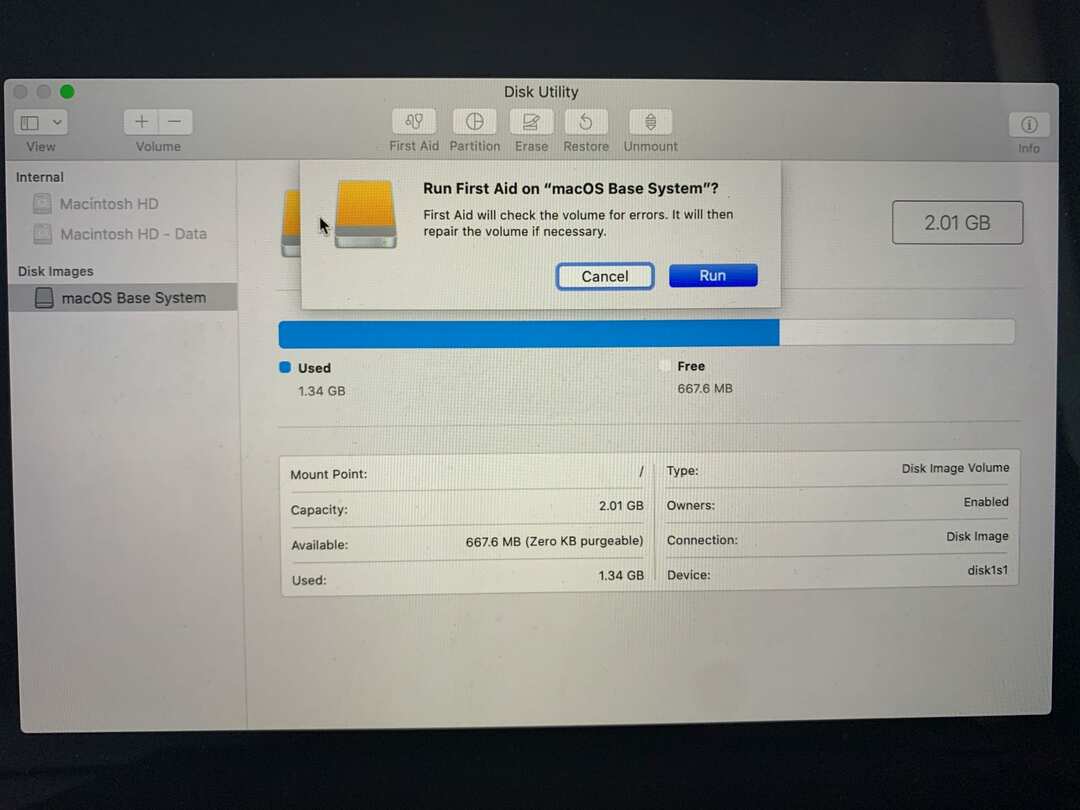
აღდგენა Time Machine Backup-დან
არ არის? არაფერი მუშაობს? მაშინ შეიძლება დადგეს დრო, რომ შეანელოთ და დაველოდოთ Catalina-ს უახლესი განახლების უფრო სტაბილურ ვერსიას. სისტემის ჩართვის შემდეგ, დაუყოვნებლივ დააჭირეთ ღილაკს Command + R, სანამ არ გამოჩნდება გაშვების ეკრანი. აქედან შეგიძლიათ გამოიყენოთ Time Machine Backup თქვენი macOS-ის ბოლო პარამეტრზე განახლებამდე აღსადგენად.
დასკვნა
თქვენი სისტემის გადატვირთვა ყოველ ჯერზე, როცა ის იძინებს, შეიძლება საკმაოდ გამაღიზიანებელი იყოს. საუკეთესო რამ არის დროებითი გამოსწორების პოვნა, სანამ ელოდებით უფრო სტაბილურ გამოშვებას ან წინა OS-ზე გადასვლას, სანამ ის ძილის რეჟიმში ავარიას დაიწყებდა.